Granska uppgiftsförlopp
Vissa uppgifter kräver att mottagaren laddar upp bilder för granskning och/eller godkännande av en godkännare. Här hittar du en sammanfattning av de olika funktionerna du kan använda när du granskar och/eller godkänner uppgifter som skickats från mottagarna.
Du kan få en snabb sammanfattning av framstegen för uppgifterna från korten på översikten.
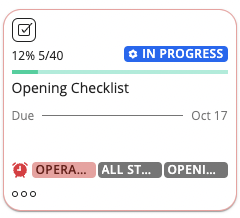
Klicka på uppgiften för att få mer detaljer.
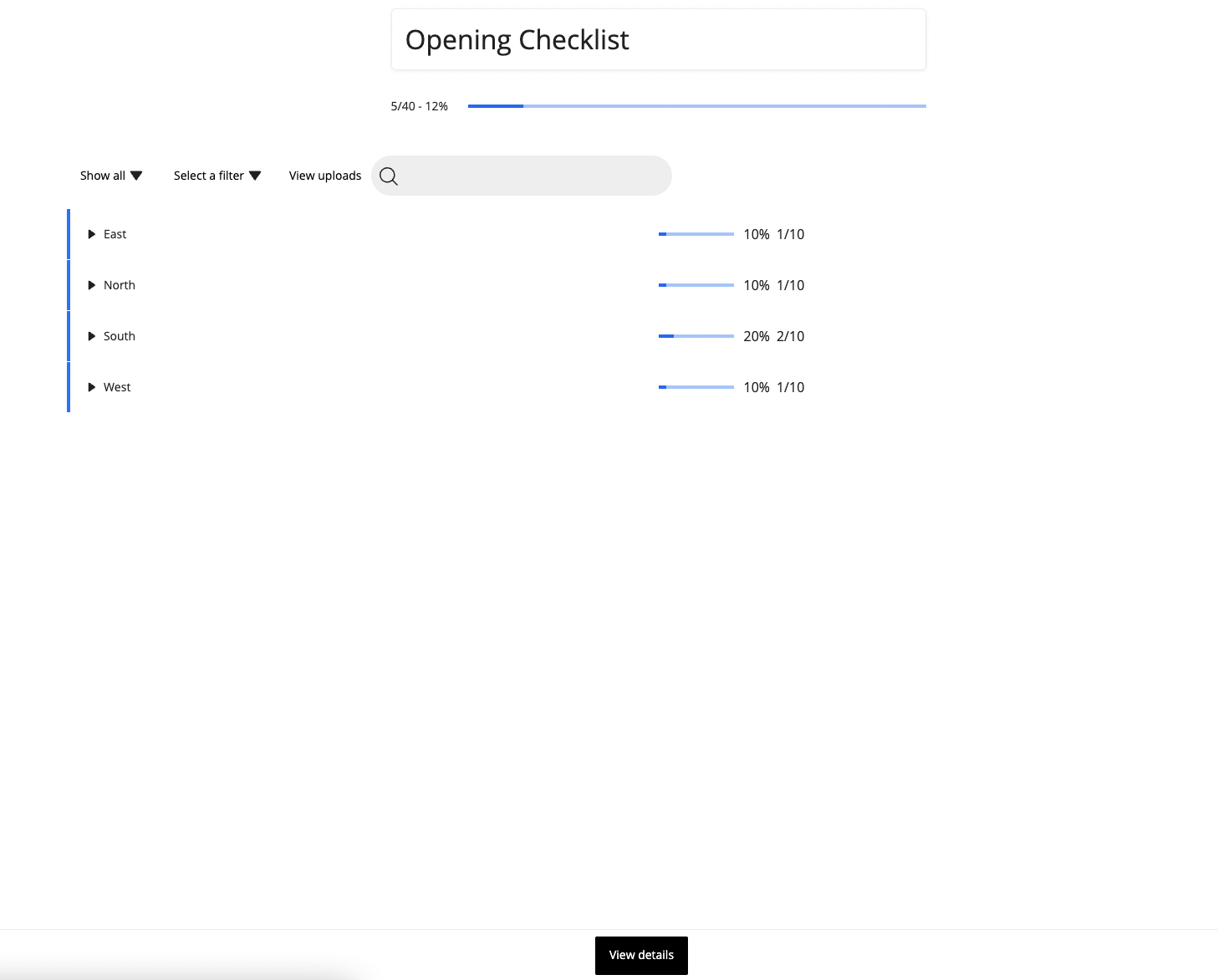
Filtrera efter status
T.ex. visa alla mottagare (t.ex. butiker) som har slutfört denna uppgift.
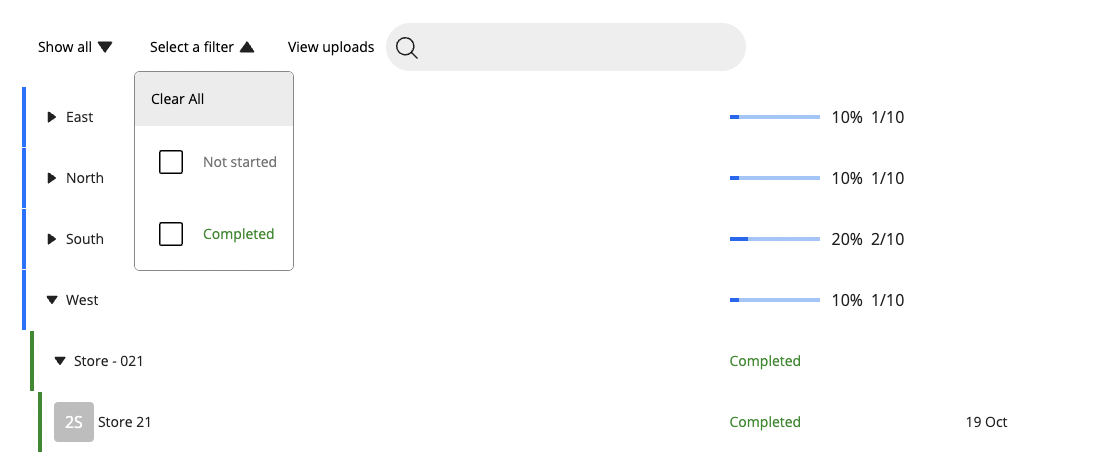
Gå ner i organisationshierarkin
Navigera ner i hierarkin för att se ökande detaljer om slutförande.
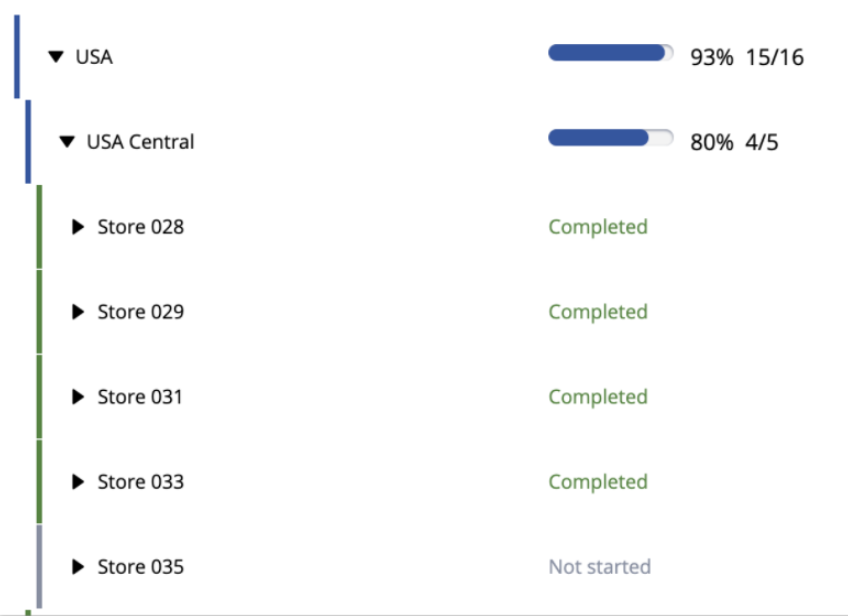
Du kan se varje butiks slutförandestatus genom att välja butikens namn.
Om du vill ha en mer detaljerad vy av ett slutförande eller lägga till en pin/kommentar till uppladdade filer kan du välja slutförandet i hierarkin i uppdelningsvyn för att öppna den. När du är i den detaljerade vyn för slutförandet kan du välja den uppladdning som du vill lägga till ett fäste/ kommentar till och skicka den till butiken.
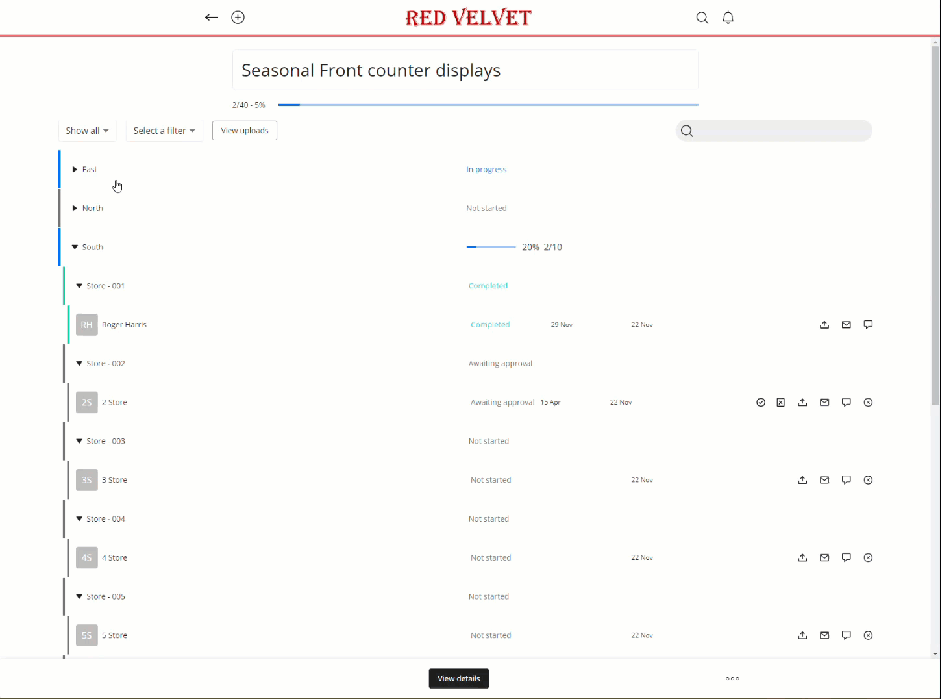
Filtrera på uppgifter som väntar på ditt godkännande
När du befinner dig på fliken Uppgifter kan du filtrera bort de uppgifter som väntar på godkännande genom att klicka på knappen Översikt och välja samlingen Väntar på mitt godkännande.
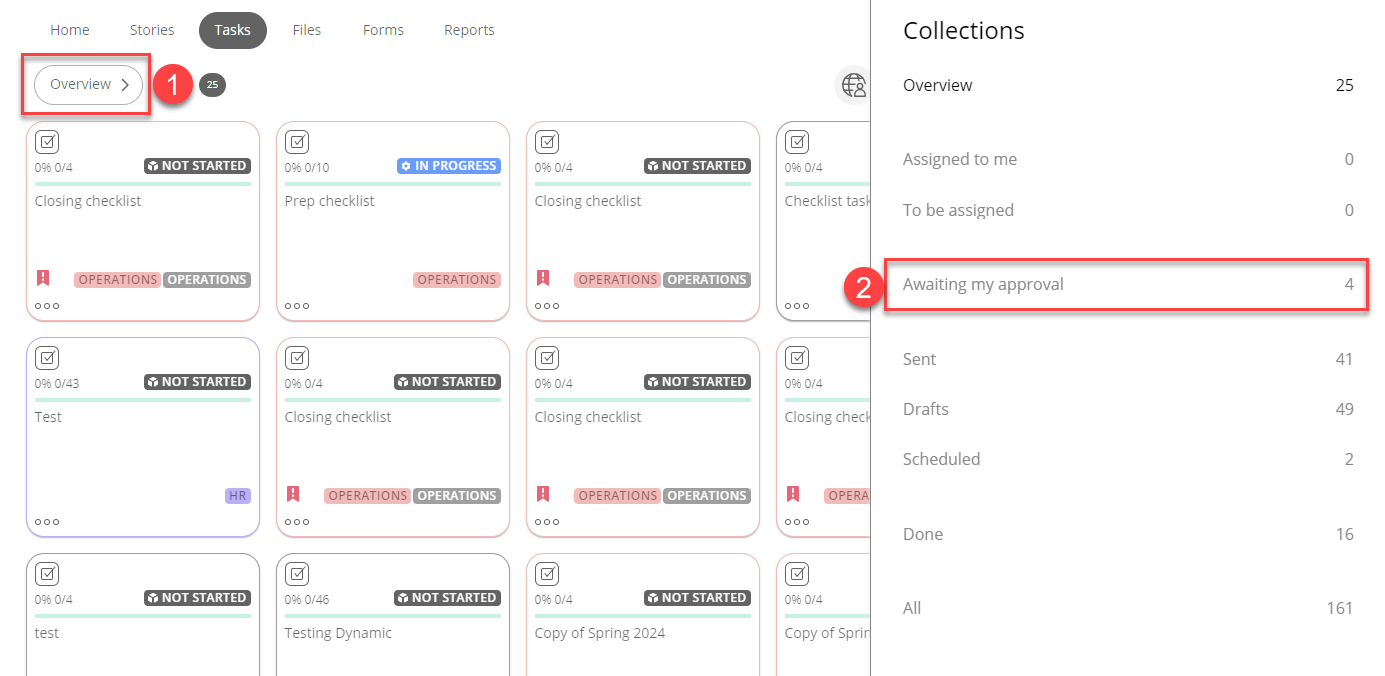
Sök
Sök efter en specifik butik eller grupp.

Visa alla uppladdningar
Du kan välja knappen Visa uppladdningar för att se alla uppladdade filer.
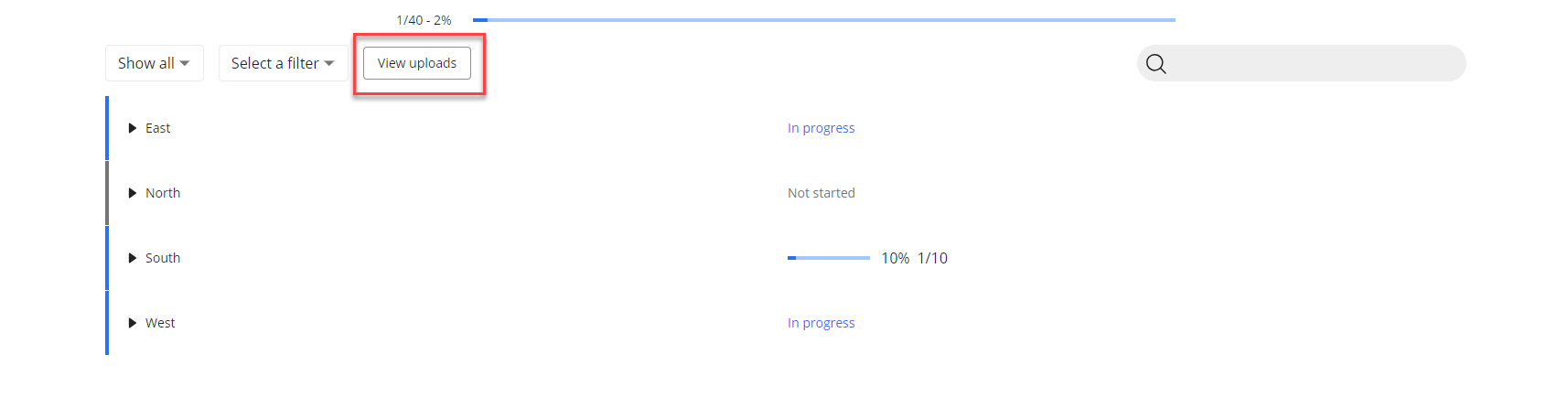
Ladda ner alla bilder som laddats upp i uppgifter
Om du vill ladda ner alla uppladdade bilder i en uppgift kan du göra följande:
- Välj ikonen med tre punkter.
- Välj Ladda ner alla uppladdningar (.zip).
- Vänta tills en ny notis läggs till i bjäll ikonen.
- Välj bjäll ikonen när notisen har skickats.
- Välj det notisen som nämner Klicka här för att starta din nedladdning: (Uppgiftens namn).
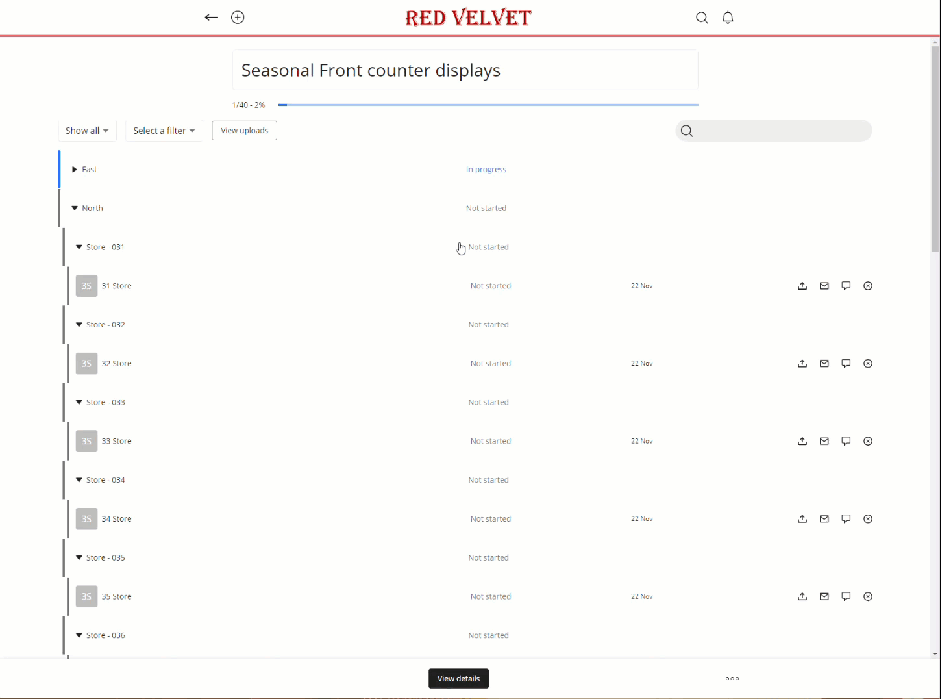
Exportera uppdelning
Du kan också exportera uppdelningen till Excel för att arbeta med den utanför Frontline Portal.
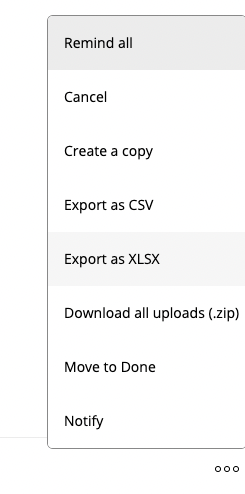
Snabba åtgärder
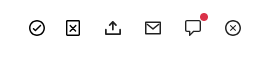
Godkänna: Godkänn uppladdningen från en butik och ange uppgiften som Slutförd
Ändringar behövs: Ställer in uppladdningen från butiken som status Ändringar behövs
Uppladdningar: Visa alla uppladdningar som gjorts av butiker/grupper.
Skicka påminnelser: Skicka en e-postpåminnelse till mottagarna av uppgiften.
Chatt: Börja chatta med mottagarna om uppgiften.
Avbryt uppgift: Om en specifik butik/grupp inte behöver slutföra denna uppgift kan du avbryta den bara för dem.

